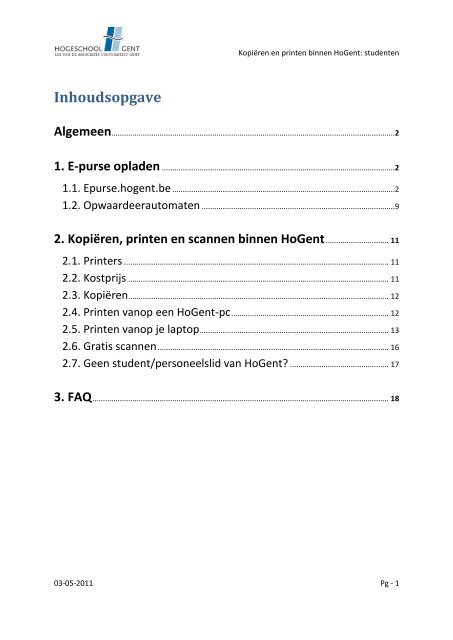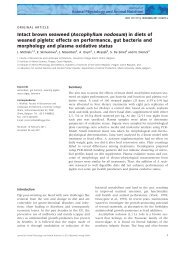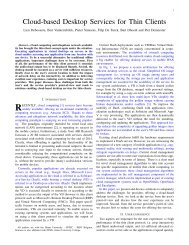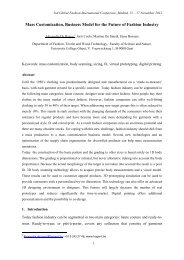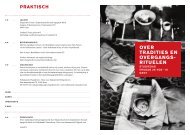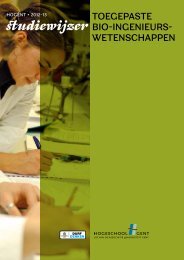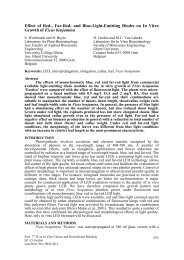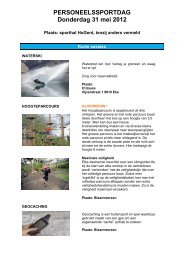2 - E-Purse - Hogeschool Gent
2 - E-Purse - Hogeschool Gent
2 - E-Purse - Hogeschool Gent
- No tags were found...
You also want an ePaper? Increase the reach of your titles
YUMPU automatically turns print PDFs into web optimized ePapers that Google loves.
Kopiëren en printen binnen Ho<strong>Gent</strong>: studentenInhoudsopgaveAlgemeen.......................................................................................................................................21. E-purse opladen ...............................................................................................................21.1. Epurse.hogent.be ..........................................................................................................21.2. Opwaardeerautomaten ............................................................................................92. Kopiëren, printen en scannen binnen Ho<strong>Gent</strong> .............................. 112.1. Printers .............................................................................................................................. 112.2. Kostprijs ............................................................................................................................ 112.3. Kopiëren............................................................................................................................ 122.4. Printen vanop een Ho<strong>Gent</strong>-pc ........................................................................... 122.5. Printen vanop je laptop .......................................................................................... 132.6. Gratis scannen .............................................................................................................. 162.7. Geen student/personeelslid van Ho<strong>Gent</strong>? ............................................... 173. FAQ ............................................................................................................................................. 1803-05-2011 Pg - 1
Kopiëren en printen binnen Ho<strong>Gent</strong>: studentenAlgemeenE-purse is het elektronische betaalsysteem dat Ho<strong>Gent</strong>-studenten en personeelsleden gebruiken omte kopiëren en te printen.Je studentenkaart werkt als een elektronische portefeuille. Je kan het vergelijken met de Protonfunctieop je bankkaart. Net als bij Proton moet je eerst je kaart opladen.Cash betalen kan niet. Ook niet aan het bibliotheekpersoneel.1. E-purse opladenGeld zetten op je studentenkaart is mogelijk op twee manieren:1. via https://epurse.hogent.be2. via een opwaardeerautomaat op de campussen Schoonmeersen en Mercator1.1. epurse.hogent.beStap 1: Surf naar https://epurse.hogent.be.Meld je aan met de gegevens van je Ho<strong>Gent</strong>-account.03-05-2011 Pg - 2
Kopiëren en printen binnen Ho<strong>Gent</strong>: studentenStap 2: Een bedrag selecterenSelecteer welk bedrag je op je kaart wil zetten. klik op “Opwaarderen” om de online betaling uit tevoeren.Let wel: je hebt nu nog niet betaald. Eerst moet je nog enkele stappen volgen.03-05-2011 Pg - 3
Kopiëren en printen binnen Ho<strong>Gent</strong>: studentenStap 3: Een betaalmethode kiezenBevestig dat je online wil betalen.In het volgende scherm kies je de betaalmethode. Klik op het logo van Bancontact/Mister Cash,Maestro, VISA of Mastercard.03-05-2011 Pg - 4
Kopiëren en printen binnen Ho<strong>Gent</strong>: studentenStap 4: De gegevens van de betaalkaart invullenWat nu volgt is de gekende procedure van een online betaling via thuisbankieren (home banking).In onderstaand scherm vul je de gegevens van je bankkaart aan.Het “Card number” (kaartnummer) en de “Expiry date” (vervaldatum) staan op je bankkaart.Opgelet: het kaartnummer is niet je bankrekeningnummer! Het kaartnummer staat op de meestekaarten vermeld naast “Card” en bestaat uit 4 groepen van 4 cijfers + 1 cijfer. Voer dit nummer inzonder spaties.De vervaldatum is de datum (maand/jaar) die onderaan vermeld staat op je kaart. Bvb. 12/14 of12/2014.Je bevestigt de gegevens door op “Yes, I confirm my order” te klikken.Met “Back” keer je terug. Met “Cancel” annuleer je de betaling.03-05-2011 Pg - 5
Kopiëren en printen binnen Ho<strong>Gent</strong>: studentenStap 5: Je bevestigt je transactieOm de overschrijving te bevestigen heb je een kaartlezer en je bankkaart nodig. De kaartlezer is hettoestel waarmee je van thuis uit je bankzaken kan opvolgen. In principe heeft elke klant een gratiskaartlezer van zijn bank ontvangen. Is dit niet zo, dan kan je een exemplaar bij je bank verkrijgen.Ook de bibliotheek stelt een kaartlezer ter beschikking. Vraag ernaar aan de balie.Opmerking: de precieze methode kan licht verschillen van bank tot bank. Het principe is echtersteeds hetzelfde. Volg de stappen op het scherm. Als voorbeeld in deze handleiding nemen we debetaalmethode van KBC.Plaats je bankkaart in de kaartlezer.Druk op .Tik de CHALLENGE (8 cijfers) die op het computerscherm wordtgetoond over op de kaartlezer en bevestig met .Tik de geheime code (PIN) van je bankkaart (4 cijfers) in en bevestigmet .Tik de RESPONSE (5 tot 8 cijfers) op de kaartlezer over in hetresponsevak op het computerscherm en druk op “OK”.Als je de transactie toch wil beëindigen klik je op “Cancel”.03-05-2011 Pg - 6
Kopiëren en printen binnen Ho<strong>Gent</strong>: studentenStap 6: Het tegoed wordt klaargezetJe betaling is geaccepteerd.Klik op OK of wacht enkele seconden tot je automatisch wordt doorverwezen naar het scherm vane-purse.Belangrijk: Sluit je browser niet af voor de transactie volledig is afgerond. Dit is pas het gevalwanneer je volgend scherm te zien krijgt.03-05-2011 Pg - 7
Kopiëren en printen binnen Ho<strong>Gent</strong>: studentenJe kaartsaldo wordt bijgewerkt van zodra je je studentenkaart in een betaalterminal aan eenkopieerapparaat plaatst . Op je Ho<strong>Gent</strong>-mailadres ontvang je een bevestigingsmail.Klik nu op “Uitloggen” en sluit de browser af.Stap 7: kopiëren en printenPlaats je studentenkaart in een betaalterminal naast een kopieerapparaat.Het saldo van de e-purse op je studentenkaart wordt bijgewerkt. Je kan nu printen en kopiëren.Het saldo van je e-purse kan je controleren door op de blauwe knop met het vraagteken te duwen.LET OP!Duw steeds op de rode STOP-knop vooraleer je de kaart uit de terminal haalt. Pas als de boodschap“Neem uw pas aub” op de terminal verschijnt mag je de kaart terugnemen. Dit kan enkele secondenduren.03-05-2011 Pg - 8
Kopiëren en printen binnen Ho<strong>Gent</strong>: studenten1.2. OpwaardeerautomatenOp de campussen Schoonmeersen en Mercator, de twee grootste campussen van Ho<strong>Gent</strong>, bevindenzich twee opwaardeerautomaten. Alle studenten en personeelsleden van Hogent kunnen via dezeautomaat hun kaart opwaarderen. Voorlopig zijn enkel Belgische bankkaarten compatibel met deautomaat.Het gebruik is eenvoudig. Volg de instructies op de automaat. Volgende stappen kunnen een hulpzijn:1. Plaats je studentenkaart in de gleuf met blauwe cirkel op de opwaardeerautomaat.2. Duid op de touchscreen het bedrag aan dat je op de kaart wil zetten. Via de knop “correctie” kanje eventueel het gekozen bedrag corrigeren.3. Klik op “Naar betaalautomaat”.4. Plaats je bankkaart in de gleuf onderaan het cijferdisplay.5. Je krijgt nu de keuze om te betalen via Maestro of PIN/Creditcard. Belangrijk: kies hierbij steedsvoor Maestro! Het gebruik van PIN/Creditcard is voorlopig niet mogelijk.03-05-2011 Pg - 9
Kopiëren en printen binnen Ho<strong>Gent</strong>: studenten6. Tik je pincode in en duw vervolgens op “OK”.7. De betaling is geslaagd. Er wordt een “pashouderbon” geprint. Dit is je bewijs van betaling.8. Vergeet je bankkaart en je studentenkaart niet uit de automaat te halen!9. Plaats je studentenkaart in een betaalterminal aan een kopieerapparaat. Het saldo wordt nubijgewerkt.LET OP!Om gebruik te kunnen maken van de opwaardeerautomaat is het noodzakelijk dat jestudentenkaart is geïnitialiseerd. Dat doe je door de kaart in een betaalterminal aan eenkopieerapparaat te plaatsen. Je krijgt de boodschap “Niet betaald. Neem uw pas aub.” Zo wordt dekaart klaar voor gebruik. Dit is een eenmalige actie.03-05-2011 Pg - 10
Kopiëren en printen binnen Ho<strong>Gent</strong>: studenten2. Kopiëren, printen en scannen binnen Ho<strong>Gent</strong>2.1. PrintersStaat er geld op je kaart, dan kan je printen en kopiëren. Scannen is gratis.Ho<strong>Gent</strong> maakt gebruik van twee types printers.Een zwart-witprinter (links) en een kleurenprinter (rechts):Op de kleurenprinter kan zowel in kleur als in zwart-wit geprint en gekopieerd worden. Standaardstaat dit toestel ingesteld op kleurenkopie. Om in zwart-wit te kopiëren pas je de instellingen aan viahet touchscreen.2.2. KostprijsA4 zwart-wit € 0,03A4 kleur € 0,30A3 zwart-wit € 0,06A3 kleur € 0,60Om de zwart-witprinter te kunnen gebruiken moet er minimum 0,12 euro op je kaart staan. Voor hetgebruik van de kleurenprinter is een minimumsaldo van 1,20 euro vereist.03-05-2011 Pg - 11
Kopiëren en printen binnen Ho<strong>Gent</strong>: studenten2.3. KopiërenPlaats je kaart in de betaalterminal naast het kopieerapparaat. Als er voldoende geld op je kaartstaat, zal het kopieerapparaat geactiveerd worden en kan je kopiëren.Op het schermpje van de betaalterminal zie je tijdens het kopiëren het bedrag oplopen.Belangrijk!Let op het verschil tussen “bedrag” en “saldo”. “Bedrag” is de kost van je prints of kopieën. “Saldo”is de som die momenteel nog op de kaart staat. Panikeer dus niet als je “bedrag = 0,00 euro” op hetschermpje ziet staan. Dit wil enkel zeggen dat je nog niks gekopieerd hebt.Belangrijk!Na het printen duw je op de rode stopknop en wacht je tot op de betaalterminal de boodschap"Neem uw pas aub" verschijnt. Dit kan enkele seconden duren. Pas dan mag je de kaart weer uit hettoestel halen. Anders wordt je kaart voor enige tijd onbruikbaar.2.4. Printen vanop een Ho<strong>Gent</strong>-pcOm een document af te printen moet je je aanmelden met je Ho<strong>Gent</strong>-gegevens op een van decomputers van het Ho<strong>Gent</strong>-netwerk.Bij het afdrukken krijg je de keuze tussen de beschikbare printers.Kies voor de printer die eindigt met nummer 3165 als je een afdruk in zwart-wit wenst.Kies voor de COLOR-printer als je in kleur wil afprinten,.Klik op OK om de printopdracht te verzenden.03-05-2011 Pg - 12
Kopiëren en printen binnen Ho<strong>Gent</strong>: studentenPlaats nu je studentenkaart in de betaalterminal naast de printer die je selecteerde. Op hetschermpje verschijnt "1 document" (als je 1 document doorstuurde), gevolgd door "Documentafdrukken?". Klik op de groene OK-knop.Op het scherm verschijnt nu "U heeft betaald. Neem pas aub." Haal de kaart uit de terminal. Jedocument wordt afgedrukt.2.5. Printen vanop je laptopHet is ook mogelijk om documenten vanaf je laptop af te drukken als je toegang hebt tot hetdraadloze internet van Ho<strong>Gent</strong>. Daarvoor moet je eerst de printer op je laptop installeren.Dit doe je door via de Start-knop in Windows de functie "Uitvoeren" (“Run” in de Engelse versie) testarten (of gebruik de sneltoets Windows+R). In het kadertje van "Uitvoeren" tik je het volgende:\\srvpr002.hogent.be\.03-05-2011 Pg - 13
Kopiëren en printen binnen Ho<strong>Gent</strong>: studentenJe krijgt nu een lijst van alle printers binnen de <strong>Hogeschool</strong> <strong>Gent</strong> te zien (zie afbeelding).De eerste 2 letters verwijzen naar de campus waar de printer zich bevindt.Klik met de rechtermuisknop op de printer die je wenst te gebruiken en maak een verbinding.03-05-2011 Pg - 14
Kopiëren en printen binnen Ho<strong>Gent</strong>: studentenPrinters per campus:Locatie Zwart-wit KleurCampus Aalst AA-A-3165 AA-A-COLORCampus Bijloke BI-P-3165 BI-P-COLORCampus Ledeganck LE-S-3165 LE-S-COLORCampus Melle ML-M-165 ML-M-COLORCampus Schoonmeersen SM-D-3165 SM-D-COLORCampus Vesalius VE-S-3165 VE-S-COLORCampus Mercator MR-G-3165 MR-G-COLORCampus Hoogpoort HO-H-3165 -Campus Vertaalkunde MR-A-3165 MR-G-COLOREens de verbinding is gemaakt kan je documenten naar die printer versturen zoals is uitgelegd inpunt 2.3.03-05-2011 Pg - 15
Kopiëren en printen binnen Ho<strong>Gent</strong>: studenten2.6. Gratis scannenZowel op de zwart-witprinter als op de kleurenprinter kan je documenten gratis scannen. Gebruik bijvoorkeur de kleurenprinter. Die is gebruiksvriendelijker.2..6.1. Scannen met kleurenprinterOm te scannen op de kleurenprinter heb je geen kaart nodig. Volg onderstaande stappen.- Druk op de scanknop vooraan op de printer.- Voer via het touchscreen je e-mailadres in en druk op OK.- Het document dat je nu scant wordt in PDF-formaat naar je mailadres verstuurd.- Om een nieuwe scan te maken kan je via de functie "Historiek" meteen je eigen e-mailadres weeraanklikken en verder scannen.2.6.2. Scannen met zwart-witprinterScannen met de zwart-witprinter is enkel mogelijk voor studenten/personeelsleden van Ho<strong>Gent</strong>. Descans zijn in grijswaarden. Volg onderstaande stappen.- Noteer het barcodenummer van je studentenkaart op een briefje.- Plaats je studentenkaart in de betaalterminal.- Kies op het kopieerapparaat voor de optie “scannen”.- Duid aan in welk formaat je de scans wil ontvangen: TIFF of PDF.- Voer het barcodenummer van je studentenkaart in.- Het document wordt gescand.- In je Ho<strong>Gent</strong>-mailbox ontvang je een link naar het gescande document.Vergeet ook nu niet op STOP te duwen voor je de kaart uit de betaalterminal haalt!03-05-2011 Pg - 16
Kopiëren en printen binnen Ho<strong>Gent</strong>: studenten2.7. Geen student/personeelslid van Ho<strong>Gent</strong>?- Documenten printen is niet mogelijk.- Gratis scannen is mogelijk, maar enkel met de kleurenprinter.- Kopiëren kan enkel met een passantenkaart. Die kaart is te verkrijgen op de recepties van deverschillende campussen. Ze kost 5 euro en heeft een startsaldo van 3 euro. Depassantenkaart is enkel herlaadbaar via de opwaardeerautomaten op de campussenSchoonmeersen en Mercator. Kopiëren met de passantenkaart doe je op dezelfde manier alsuitgelegd in punt 2.3.03-05-2011 Pg - 17
Kopiëren en printen binnen Ho<strong>Gent</strong>: studenten3. FAQQ:Ik heb net mijn kaart opgeladen en toch verschijnt er “bedrag = 0,00 euro” op debetaalterminal. Hoe kan dit?A:Let op het verschil tussen “bedrag” en “saldo”.“Bedrag” is de kost van je prints of kopieën. Dit start dus met 0,00 euro en loopt perprint of kopie steeds verder op.“Saldo” is de som die momenteel nog op de kaart staat.Q:Ik wil kopiëren of printen maar volgens de betaalterminal is mijn “saldo te laag”.A:Klik op het blauwe vraagteken om te controleren welk saldo er volgens de betaalterminalnog op je kaart staat.Om de zwart-witprinter te kunnen gebruiken moet er een minimumsaldo van 0,12 euroop je kaart staan. Voor het gebruik van de kleurenprinter is een minimumsaldo van 1,20euro vereist.Q:Volgens de betaalterminal bedraagt mijn kaartsaldo 0,00 euro terwijl ik zeker weet datdit niet klopt. Wat moet ik doen?A:Dit probleem doet zich voor als je de vorige keer de kaart te snel uit de terminal hebtgehaald. Duw steeds op de rode STOP-knop voor je de kaart uit de terminal haalt. Pas alsde boodschap “Neem uw pas aub” op de terminal verschijnt, mag je de kaartterugnemen. Dit kan enkele seconden duren.Oplossing: controleer op https://epurse.hogent.be welk saldo op je kaart staat. Is ditmeer dan 0,00 euro (of staat er nog geld klaar), plaats dan de kaart in de verschillendebetaalterminals op je campus en controleer of je kaartsaldo bijgewerkt wordt. Is dit niethet geval, spreek dan een bibliotheekmedewerker aan. Die verwijst je door naar decampusverantwoordelijke die dit probleem rechtzet.03-05-2011 Pg - 18
Kopiëren en printen binnen Ho<strong>Gent</strong>: studentenQ:Ik wil mijn kaart opwaarderen via een opwaardeerautomaat maar krijg de boodschap“kaart niet geïnitialiseerd”. Is mijn kaart onbruikbaar?A:Nee. Ze moet echter wel geactiveerd worden voor je ze kan gebruiken. Dit doe je door jekaart in eender welke betaalterminal (naast een kopieerapparaat) te plaatsen. Op hetschermpje verschijnt: “Niet betaald. Neem pas aub”. Vanaf nu kan je deopwaardeerautomaat wel gebruiken.Q:Ik heb mijn kaart opgewaardeerd via https://epurse.hogent.be. Als ik mijn kaart in debetaalterminal plaats krijg ik de boodschap “Niet betaald. Neem pas aub”.A:Zie het antwoord op vraag 7. Je kaart moet eenmalig geïnitialiseerd worden vooraleer jeze kan gebruiken om te printen of kopiëren. Krijg je deze boodschap te zien, plaats dannogmaals je kaart in de terminal om te printen/kopiëren.Q:Ik wil mijn kaart opwaarderen via een opwaardeerautomaat maar krijg de boodschap“gebruik chiplezer aub”. Wat moet ik doen?A:Kies bij de opwaardeerautomaat steeds voor Maestro als betaalmiddel. Opwaarderenmet PIN/Creditcard is niet mogelijk.Q:Ik krijg de boodschap “onbruikbare pas”.A:Er is een technisch probleem met je kaart. Ze moet vervangen worden. Contacteer destudentenadministratie.Q:Is het mogelijk om in de bibliotheek zelf geld op mijn kaart te zetten?A:Ja. Vraag een kaartlezer aan de balie.03-05-2011 Pg - 19
Kopiëren en printen binnen Ho<strong>Gent</strong>: studentenQ:Kan ik cash geld betalen aan de bibliotheekmedewerkers?A:Nee. Alle betalingen gebeuren elektronisch.Q:Ik ben mijn kaart verloren. Kan ik het geld recupereren?A:Het geld kan overgezet worden op je nieuwe kaart. De bibliotheekmedewerkers zullen jedoorverwijzen naar de campusverantwoordelijke. Je oude kaart wordt geblokkeerd.Q:Ik ben geen student of personeelslid van <strong>Hogeschool</strong> <strong>Gent</strong>. Kan ik kopiëren en printen?A:Kopiëren kan, printen niet. Scannen is gratis. Zie punt 2.6 voor meer uitleg.Q:Ik heb een printopdracht verstuurd maar op de betaalterminal staat er geen documentklaar.A:Controleer of je met je eigen Ho<strong>Gent</strong>-gegevens bent ingelogd op de computer.Controleer of je de betaalterminal bij de juiste printer probeert.Q:Kan je op de kleurenprinter ook in zwart-wit afdrukken en kopiëren?A:Ja, dat is mogelijk. Je betaalt de prijs van een zwart-witkopie.- Belangrijk is dat je de printopdracht in zwart-wit verstuurt. Meer informatie hierovervind je in deze handleiding.- Om in zwart-wit te kopiëren, pas je de kleurinstellingen op het touch screen aan.03-05-2011 Pg - 20
Kopiëren en printen binnen Ho<strong>Gent</strong>: studentenQ:Het kost me meer om een bepaald document af te drukken dan om het te kopiëren.Hoe kan dat?A:Verstuur je een printopdracht naar de kleurenprinter, dan betaal je voor eenkleurenprint (30 cent), ook als het een zwart-witpagina betreft. Dekleurenkopieermachine herkent bij het kopiëren automatisch de zwart-witpagina enrekent daarvoor de prijs van een zwart-witkopie aan (3 cent).03-05-2011 Pg - 21